Wenn Win10 startet, erscheint die Wiederherstellungslösung
Wenn Sie auf das Wiederherstellungsphänomen im Win10-System stoßen, was passiert dann, wenn Win10 mit der Wiederherstellung beginnt? Entspannen Sie sich und schauen wir uns mit dem Editor die konkreten Lösungen an.
1. Rufen Sie zunächst den Pe-Desktop auf, doppelklicken Sie auf das Computersymbol, um den Systemlaufwerksbuchstaben einzugeben.
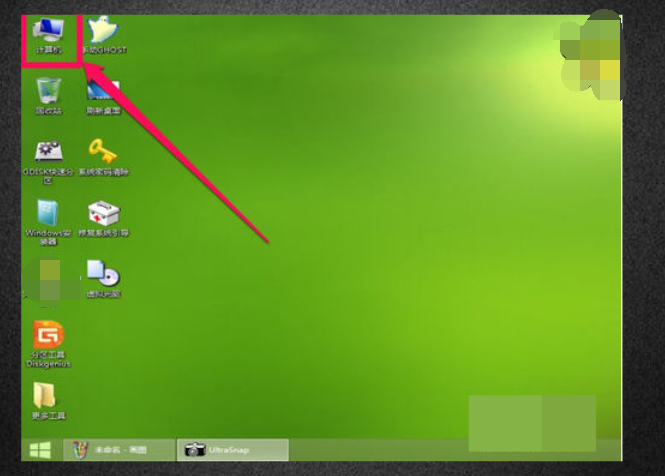
2. Überprüfen Sie nach der Eingabe, ob es sich bei der vorherigen um die Systemfestplatte handelt.
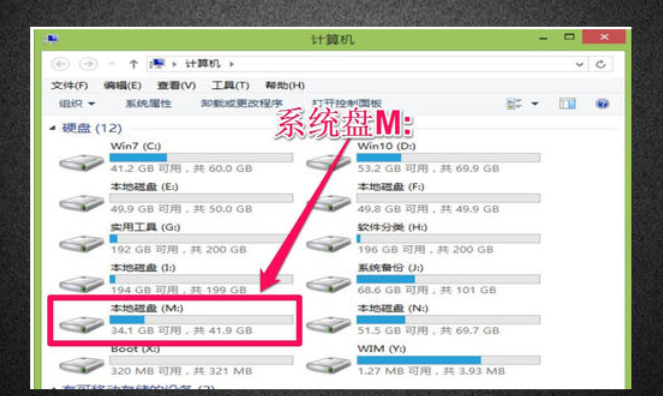
3. Nachdem Sie zum PE-Desktop zurückgekehrt sind, starten Sie das Tool, um den Systemstart zu reparieren.
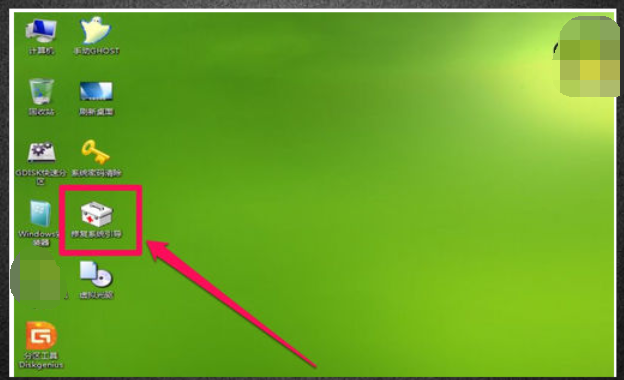
4. Rufen Sie die Startup-Tool-Seite auf und wählen Sie Ihren Systemdatenträger aus. Hier ist ein Beispiel für den Laufwerksbuchstaben M.
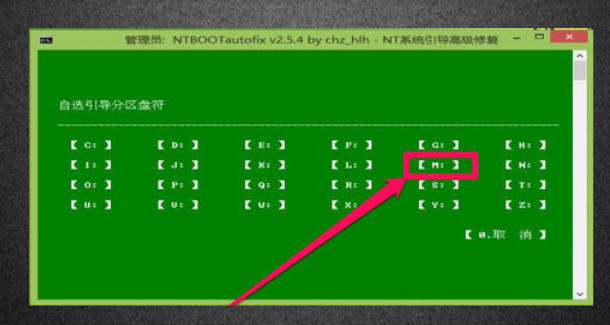
5. Klicken Sie auf die Schaltfläche „Reparatur starten“.
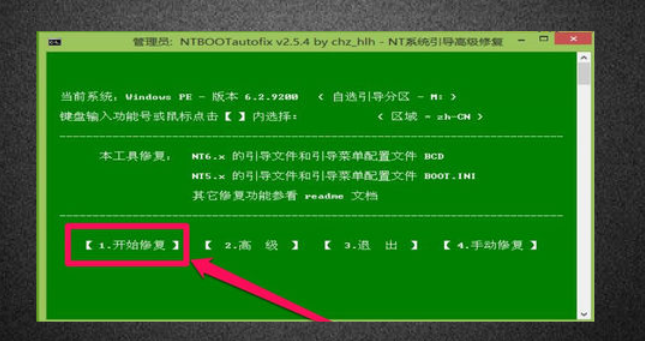
Dann warten Sie geduldig, bis die Reparatur abgeschlossen ist und klicken Sie auf die Option „Beenden“.
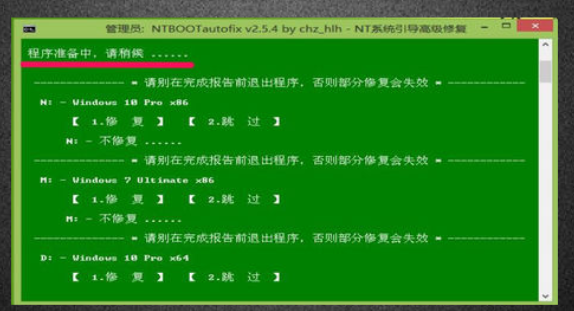
7. Ziehen Sie dann den USB-Stick ab, verlassen Sie das PE-System und rufen Sie dann das Windows-System auf.
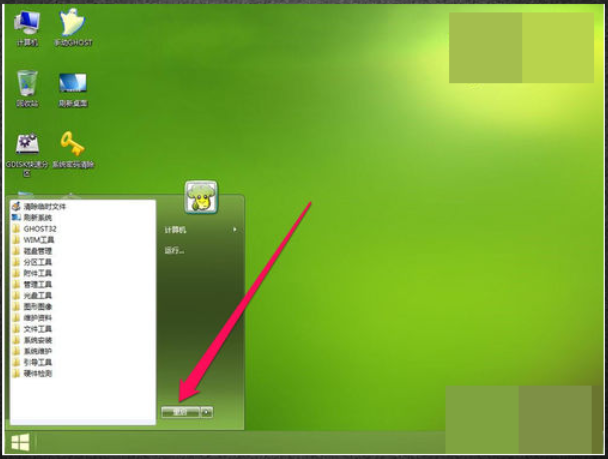
Das Obige ist die Lösung für die Wiederherstellung, die beim Start von win10 aufgetreten ist. Ich hoffe, dass es für alle hilfreich sein kann und als Referenz und zum Studium dient.
Das obige ist der detaillierte Inhalt vonWenn Win10 startet, erscheint die Wiederherstellungslösung. Für weitere Informationen folgen Sie bitte anderen verwandten Artikeln auf der PHP chinesischen Website!

Heiße KI -Werkzeuge

Undresser.AI Undress
KI-gestützte App zum Erstellen realistischer Aktfotos

AI Clothes Remover
Online-KI-Tool zum Entfernen von Kleidung aus Fotos.

Undress AI Tool
Ausziehbilder kostenlos

Clothoff.io
KI-Kleiderentferner

AI Hentai Generator
Erstellen Sie kostenlos Ai Hentai.

Heißer Artikel

Heiße Werkzeuge

Notepad++7.3.1
Einfach zu bedienender und kostenloser Code-Editor

SublimeText3 chinesische Version
Chinesische Version, sehr einfach zu bedienen

Senden Sie Studio 13.0.1
Leistungsstarke integrierte PHP-Entwicklungsumgebung

Dreamweaver CS6
Visuelle Webentwicklungstools

SublimeText3 Mac-Version
Codebearbeitungssoftware auf Gottesniveau (SublimeText3)

Heiße Themen
 1378
1378
 52
52


